Daptar eusi
Sanajan anjeun henteu terang istilahna, anjeun panginten sering ningali caps dina buku, majalah, bahkan sababaraha situs wéb.
Nambahkeun tutup teundeun kana téks anjeun saderhana pisan dina Adobe InDesign, naha anjeun hoyong ngadamel tutup serelek klasik atanapi tutup serelek dumasar gambar anu mewah sapertos naskah bercahya ti 1400s.
Kieu kumaha cara ngagunakeunana dina proyék Anjeun salajengna!
Nambahkeun Tutup Serelek Saderhana dina InDesign
Pikeun kaperluan tutorial ieu, kuring bakal Anggap anjeun parantos nambihan téks anjeun kana pigura téks dina dokumén InDesign anjeun. Lamun henteu, éta tempat munggaran pikeun ngamimitian!
Sanggeus teks anjeun diasupkeun sarta disiapkeun, klik wae dina paragraf kahiji pikeun nempatkeun kursor anjeun. Ieu bakal nyarios ka InDesign pikeun ngawatesan éfék tutup serelek ka paragraf kahiji, atanapi sanés unggal paragraf bakal dimimitian ku tutup serelek, sareng éta sigana sanés anu anjeun hoyong laksanakeun.
Buka Paragraf panel, sareng panggihan dua widang anu disorot di handap. Catetan: lamun panel Alinea teu katingali dina ruang kerja anjeun, anjeun tiasa mukakeunana ku mencét potong kompas keyboard Paréntah + Pilihan + T (pake Ctrl + Alt + T upami anjeun nganggo InDesign dina PC). Anjeun oge bisa muka Jandela menu, pilih Jenis & Tabél , teras klik Alinea .
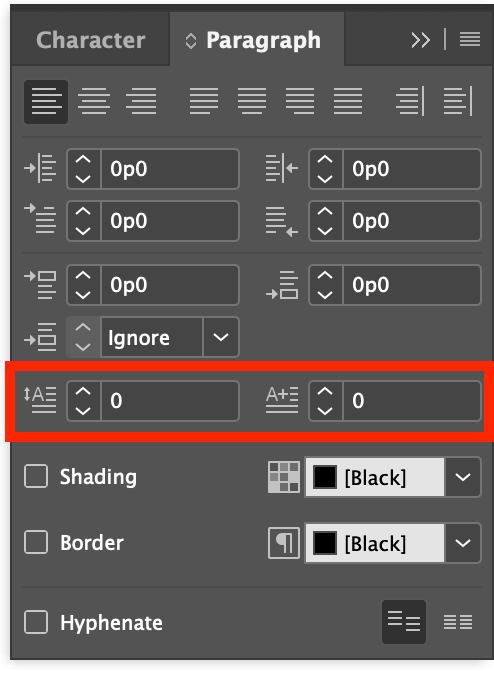
Dua widang ieu ngadalikeun setelan tutup tutup dasar anjeun. Drop Cap Jumlah Garis ngadalikeun sabaraha jauh ka handap cap anjeun bakal turun, sarta Drop Cap Hiji atawa Leuwih Karakter ngadalikeun sabaraha karakter meunang perlakuan drop cap.
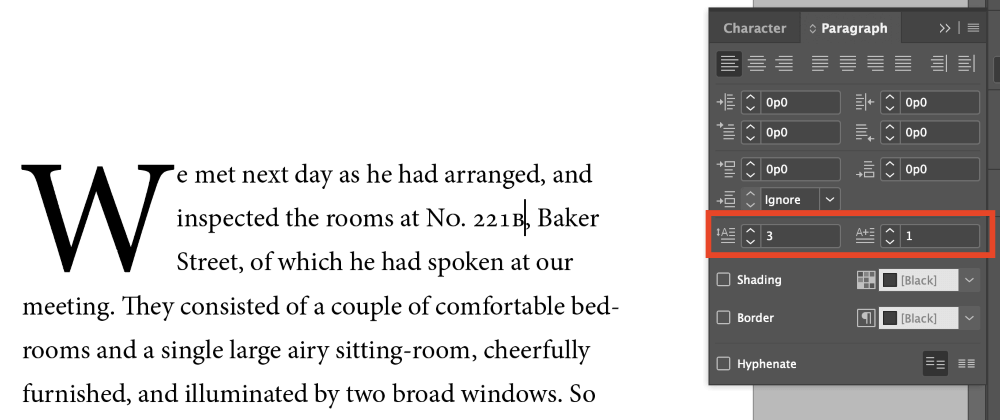
Upami anjeun hoyong langkung saé, buka menu panel Paragraph teras pilih Drop Caps and Nested Styles .

Ieu bakal muka panel husus pikeun ngagabungkeun tutup teundeun jeung gaya garis awal, sanajan gaya nested rada di luar lingkup tutorial ieu.
Éta bisa dipaké pikeun ngaropea sababaraha kecap atawa baris kahiji sanggeus tutup teundeun anjeun ngagunakeun gaya karakter, nu mantuan pikeun nyaimbangkeun kaluar pangaruh hiji letterform badag katuhu gigireun salinan awak anjeun.
Metoda saderhana ieu cocog pikeun dokumén pondok anu ngan ukur hiji atanapi dua tutup serelek. Upami anjeun nuju ngerjakeun dokumén anu ageung sareng seueur tutup, anjeun kedah mertimbangkeun ngagunakeun gaya paragraf.
Templat gaya ieu dianggo pikeun ngabantosan ngahijikeun gaya pormat téks anjeun dina hiji sakabéh dokumén.
Ieu hartina anjeun bisa nyieun parobahan gaya paragraf di hiji tempat, sarta sakabeh dokumen bakal ngamutahirkeun sorangan pikeun cocog otomatis, jadi anjeun teu kudu ngarobah unggal drop cap hiji-hiji. Upami anjeun nuju damel dina dokumén anu panjang, ieu tiasa ngahémat waktos anu ageung!
Ngagunakeun Gambar salaku Drop Cap
Upami anjeun hoyong kéngingkeunfancy kalawan caps serelek anjeun sarta anjeun saena sababaraha kaahlian ilustrasi (atawa anjeun kajadian uninga hiji Illustrator hébat), anjeun tiasa nganggo hiji sakabéh gambar salaku cap serelek Anjeun.
Jenis tutup serelek ieu biasana teu tiasa diterapkeun sacara otomatis sabab ngandelkeun nganggo bungkus téks, tapi éta cara anu saé pikeun nambihan gaya tambahan kana perenah anjeun.
Setel téks anjeun dina pigura téks sapertos biasa, teras pupus hurup pangheulana kecap munggaran dina téks anjeun. Ieu hurup bakal diganti ku gambar anu anjeun badé tambahkeun, janten anjeun henteu hoyong ngulang deui!
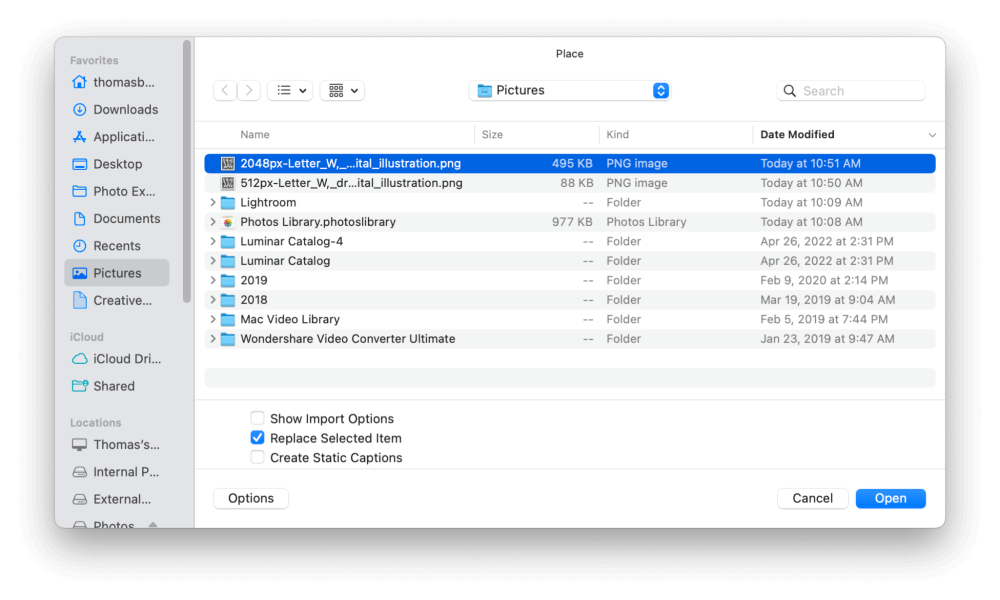
Salajengna, pencét Paréntah + D (pake Ctrl + D upami anjeun nganggo PC) pikeun ngajalankeun paréntah Place , teras kotektak pikeun milih file gambar anu anjeun hoyongkeun anggo salaku tutup serelek anjeun.
InDesign bakal 'ngamuat' kursor anjeun ku gambar leutik gambar anu anjeun pilih. Pencét dimana waé dina dokumén pikeun nempatkeun gambar anjeun, teras ubah ukuranana kana ukuran anu dipikahoyong. Ieu bisa dibasajankeun mana ti dua baris téks ka sakabéh kaca, jadi ulah nangtung di jalan kreativitas anjeun sorangan!
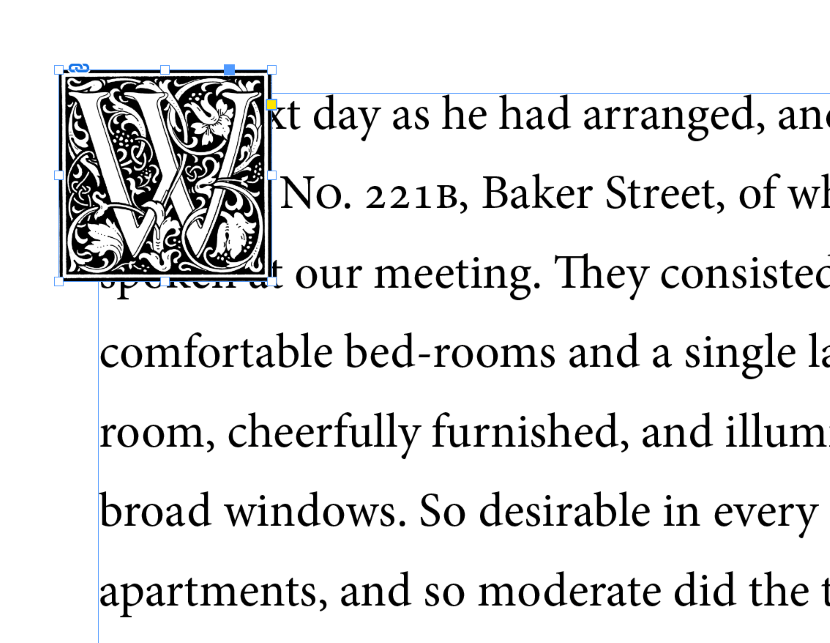
Pastikeun gambar masih dipilih, teras buka panel Text Wrap . Upami éta sanés bagian tina rohangan kerja anjeun, anjeun tiasa ningalikeunana ku muka menu Jandela sareng milih Bungkus Teks .
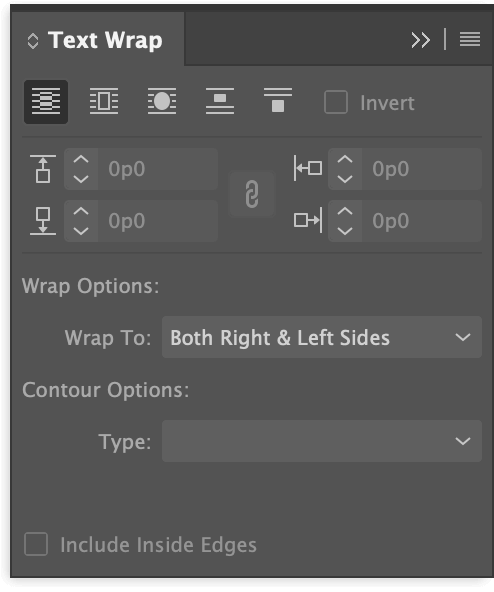
Dina panel Bungkus Teks, Anjeun bakal ningali sababaraha pilihan wrapping, tapi pilihan pangalusna pikeun tugas ieu Wrap Around Bounding Box .
Gumantung kana struktur gambar tutup teundeun anjeun, anjeun ogé tiasa nyobian nganggo setélan Wrap Around Object Shape . Dina conto kuring, Wrap Around Bounding Box henteu kunanaon.

Anjeun oge tiasa ngontrol jarak di sabudeureun gambar tutup serelek anjeun ku nyaluyukeun margins dina panel Text Wrap. Sacara standar, nilai ieu dikaitkeun, tapi anjeun tiasa ngaklik ikon tautan ranté leutik di tengah panel pikeun ngabatalkeun tautan.
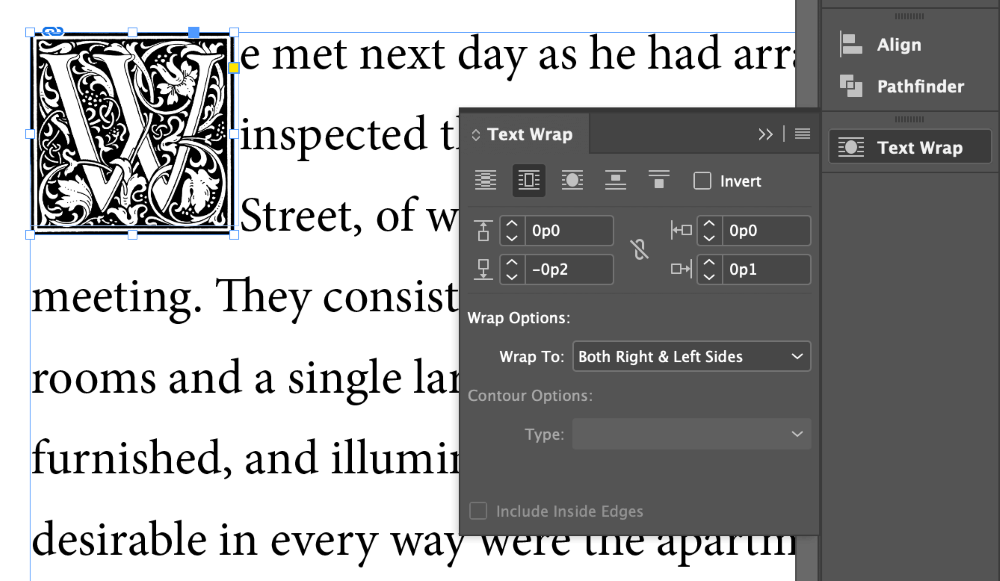
Dina hal ieu, kuring bakal nambahan saeutik spasi dina katuhu, jeung cabut sababaraha spasi handap pikeun ngeureunkeun baris kaopat teu interrupted.
Caps Drop Karakter Kustom
Upami anjeun hoyong tetep nganggo gaya cap dumasar téks tapi anjeun ogé hoyong kabébasan anu langkung kreatif tibatan anu anjeun pikahoyong ku tutup tetes dasar, anjeun tiasa ngagabungkeun dua anu sateuacana. téhnik ku nyieun hiji letterform badag tur ngarobahna kana wangun vektor.
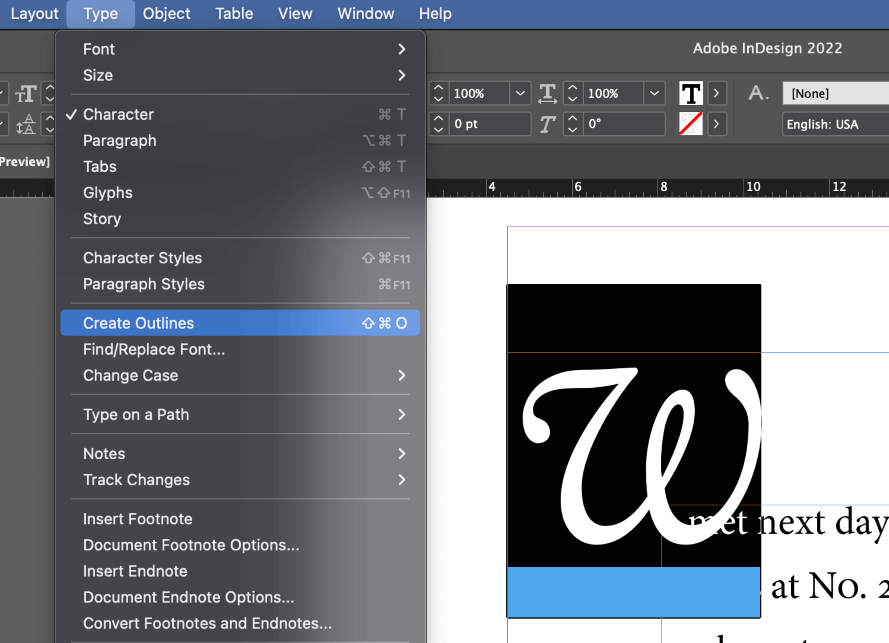
Paké alat Type pikeun nyieun pigura téks anyar, jeung ketik karakter nu rék dipaké salaku tutup teundeun. Pilih karakter anyar, teras buka Ketik menu, teras klik Jieun Outlines . Anjeun oge bisa make potong kompas keyboard Command + Shift + O (make Ctrl + Shift + O lamun anjeun dina PC).
Surat anjeun ayeuna geus dirobah jadi wangun vektor, sanajan masih aya dina pigura téks saméméhna. Éta henteu tiasa diédit deui nganggo alat Type , janten anjeun kedah nganggo Pilihan , Pamilihan Langsung , jeung Pél parabot lamun rék nyieun modifikasi tambahan.
Pilih bentuk tutup serelek nganggo alat Selection , teras pencét Command + X (pake Ctrl + X dina PC) pikeun Motong bentukna, teras pencét Paréntah + V (nganggo Ctrl + V dina PC) pikeun Tempelkeun deui kana dokumén, bébas tina wadah pigura téks na. Ayeuna éta tiasa sacara bébas diposisikan dimana waé anu anjeun pikahoyong.
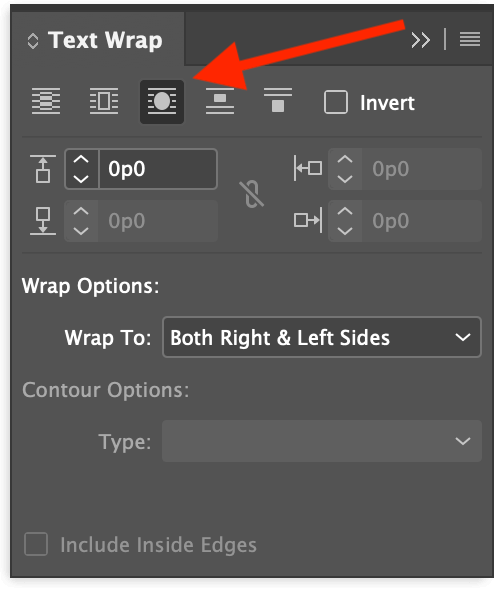
Ahirna, buka panel Text Wrap , teras terapkeun pilihan Wrap Around Object Shape .
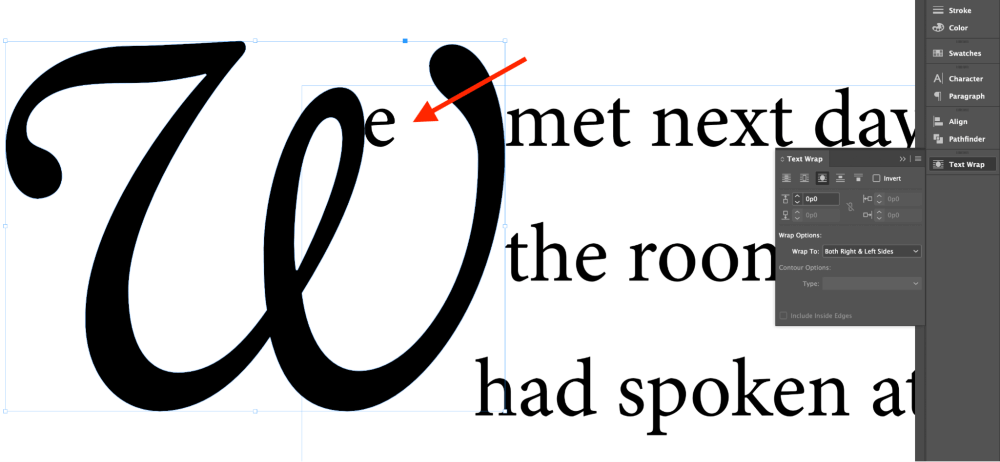
Upami anjeun mendakan yén hurup anjeun teu maén nice, sakumaha dina conto di luhur, Anjeun bisa nambah sababaraha nilai offset dina panel téks Wrap pikeun nyieun wewengkon panyangga antara cap serelek jeung téks anjeun sabenerna.
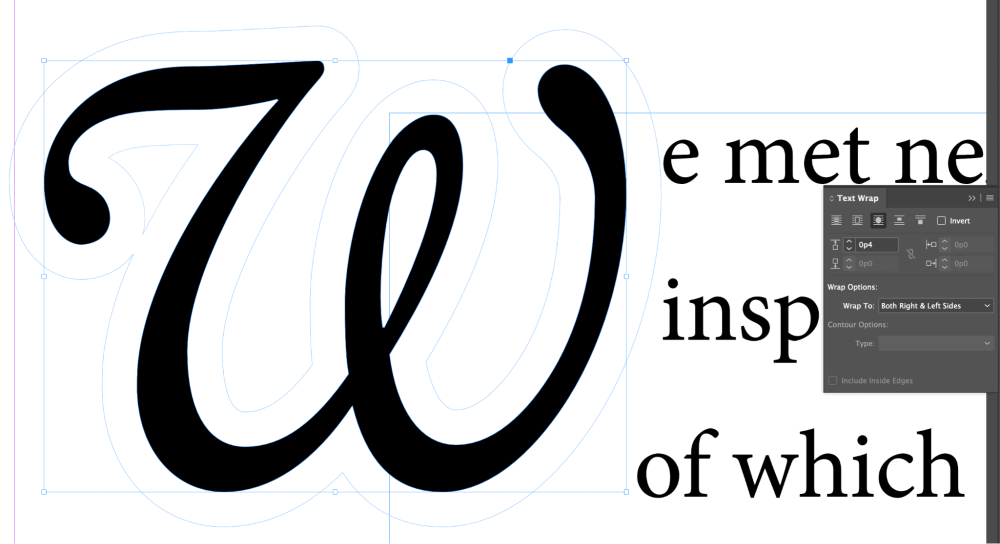
Malah anjeun tiasa ngédit zona panyangga ieu nganggo alat Direct Selection pikeun kadali lengkep kana bungkus téks anjeun.
Ngabébaskeun tutup teundeun anjeun tina konstrain pigura téks mangrupikeun desain anu mangpaat. taktik, tapi éta teu sakabéh anjeun bisa ngalakukeun jeung eta.
Ayeuna parantos dirobih janten bentuk véktor, anjeun henteu kedah tetep nganggo warna anu sederhana: anjeun ogé tiasa dianggo salaku pigura gambar! Butuh saeutik perawatan ngagunakeun ieu dina cara pikaresepeun, tapi éta patut eta mun anjeun manggihan kombinasi katuhu tina formulir karakter jeung gambar.
Pikeun ngagunakeun tutup serelek anjeun salaku pigura gambar, mimitian ku milih obyék nganggo Pilihan alat. Salajengna, pencét Komando + D (pake Ctrl + D dina PC) pikeun nempatkeun gambar anyar, tur kotektak pikeun milih file nu Anjeun hoyong pake.
InDesign bakal masihan anjeun kursor anu dimuat nunjukkeun gambar leutik gambar anjeun. Pencét kana bentuk vektor tutup serelek pikeun nempatkeun gambar di jerona. Sakitu waé!
Kecap Pamungkas
Ayeuna anjeun gaduh alat pikeun nyiptakeun topi serelek anu anjeun tiasa bayangkeun! Hiji kecap pikeun wijaksana, sanajan: éta biasana hadé pikeun ngajaga jumlah caps serelek ka minimum a ambéh maranéhanana teu meunang boring. Nganggo aranjeunna dina awal unggal bab atanapi bagian mangrupikeun tempat anu saé pikeun ngamimitian, tapi anjeun kedah nyandak kaputusan pikeun desain anjeun nyalira.
Wilujeng leupaskeun-capping!

